كيفية التحقق مما إذا كانت الحرف الأول في خلية محددة هو حرف كبير في Excel؟
قد يكون من السهل جعل جميع الأحرف كبيرة في خلية في Excel. ومع ذلك، هل تعرف كيفية التحقق فقط مما إذا كان الحرف الأول هو حرف كبير أم لا في خلية محددة في Excel؟ ستقترح هذه المقالة كود VBA لمساعدتك على تحقيق ذلك.
التحقق مما إذا كان الحرف الأول في خلية محددة هو حرف كبير باستخدام كود VBA
التحقق مما إذا كان الحرف الأول في خلية محددة هو حرف كبير باستخدام كود VBA
يرجى اتباع الخطوات التالية لتطبيق كود VBA للتحقق مما إذا كان الحرف الأول في الخلية هو حرف كبير أم لا في Excel.
1. اضغط على مفتاحي Alt + F11 معًا لفتح نافذة Microsoft Visual Basic for Applications.
2. في نافذة Microsoft Visual Basic for Applications، يرجى النقر على إدراج > وحدة. وبعد ذلك قم بنسخ ولصق الكود التالي لـ VBA في نافذة الكود.
كود VBA: التحقق مما إذا كان الحرف الأول هو حرف كبير في الخلية
Sub UpperCaseCheck()
Dim xRg As Range
Dim xAsc As Integer
Set xRg = Range("A1")
xAsc = Asc(Mid(xRg.Value, 1, 1))
If xAsc > 64 And xAsc < 91 Then
MsgBox "First alpha character is capital"
Else
MsgBox "First alpha character is not capital"
End If
End Subملاحظة: في الكود، A1 هي الخلية التي ستتحقق مما إذا كان الحرف الأول فيها هو حرف كبير. يرجى تغييرها حسب الحاجة.
3. اضغط على مفتاح F5 لتشغيل الكود. ثم ستظهر مربع حوار Microsoft Excel ينبثق ليُخبرك ما إذا كان الحرف الأول في تلك الخلية المحددة هو حرف كبير أم لا كما هو موضح في لقطات الشاشة أدناه.
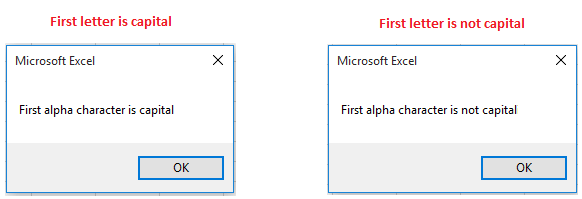
مقالات ذات صلة:
- كيفية التحقق مما إذا كانت قيمة الخلية تقع بين قيمتين في Excel؟
- كيفية التحقق مما إذا كانت الخلية تبدأ أو تنتهي بحرف محدد في Excel؟
أفضل أدوات الإنتاجية لمكتب العمل
عزز مهاراتك في Excel باستخدام Kutools لـ Excel، واختبر كفاءة غير مسبوقة. Kutools لـ Excel يوفر أكثر من300 ميزة متقدمة لزيادة الإنتاجية وتوفير وقت الحفظ. انقر هنا للحصول على الميزة الأكثر أهمية بالنسبة لك...
Office Tab يجلب واجهة التبويب إلى Office ويجعل عملك أسهل بكثير
- تفعيل تحرير وقراءة عبر التبويبات في Word، Excel، PowerPoint، Publisher، Access، Visio وProject.
- افتح وأنشئ عدة مستندات في تبويبات جديدة في نفس النافذة، بدلاً من نوافذ مستقلة.
- يزيد إنتاجيتك بنسبة50%، ويقلل مئات النقرات اليومية من الفأرة!
جميع إضافات Kutools. مثبت واحد
حزمة Kutools for Office تجمع بين إضافات Excel وWord وOutlook وPowerPoint إضافة إلى Office Tab Pro، وهي مثالية للفرق التي تعمل عبر تطبيقات Office.
- حزمة الكل في واحد — إضافات Excel وWord وOutlook وPowerPoint + Office Tab Pro
- مثبّت واحد، ترخيص واحد — إعداد في دقائق (جاهز لـ MSI)
- الأداء الأفضل معًا — إنتاجية مُبسطة عبر تطبيقات Office
- تجربة كاملة لمدة30 يومًا — بدون تسجيل، بدون بطاقة ائتمان
- قيمة رائعة — وفر مقارنة بشراء الإضافات بشكل منفرد